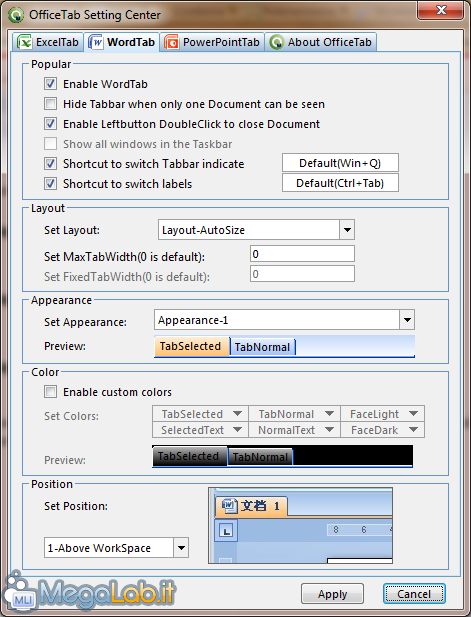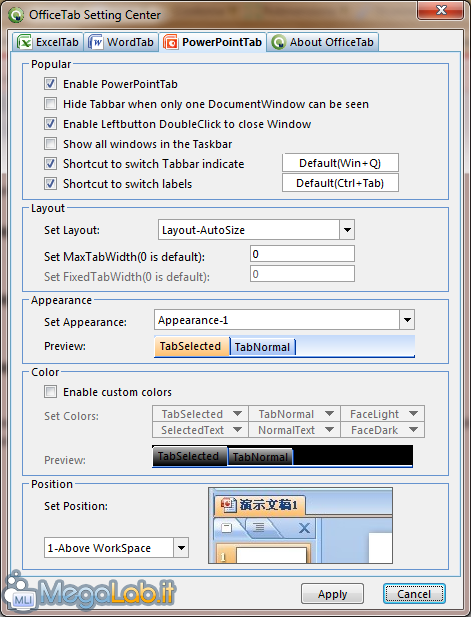Canali
Ultime news

Ultimi articoli
 Le ultime dal Forum |

Correlati
 TagPassa qui con il mouse e visualizza le istruzioni per utilizzare i tag! Appena chiuso il setup, si aprirà la finestra di configurazione. Configuriamo il plugin (Excel)
PopularIn questa sezione possiamo scegliere alcune configurazioni riguardanti il comportamento generale.
LayoutIn questa sezione possiamo impostare l'aspetto relativo alle dimensioni delle singole schede.
AppearanceQui possiamo stabilire l'aspetto estetico delle schede: alcune configurazioni sono davvero gradevoli. ColorNel caso in cui le configurazioni proposte di default in Appearance non fossero di vostro gradimento, qui potete dare sfogo alla vostra fantasia. PositionIn questa ultima sezione possiamo stabilire dove saranno posizionate tutte le schede. Personalmente, consiglio di mantenerle in alto. Altri prodottiLa configurazione resta la medesima solo che il programma consente di scegliere regole specifiche per ogni prodotto della suite che supporta. Avremo quindi anche la schermata per Word...
... e quella per PowerPoint.
All'operaAdesso siamo pronti per vederlo all'opera, avviamo uno qualunque dei tre programmi sopra menzionati e procediamo con la pagina successiva. Utilizzo e suggerimenti generali OfficeTab porta le schede in Microsoft Office Pagine
Segnala ad un amico |
- Unisciti a noi
- | Condizioni d'uso
- | Informativa privacy
- | La Redazione
- | Info
- | Pressroom
- | Contattaci
© Copyright 2025 BlazeMedia srl - P. IVA 14742231005
- Gen. pagina: 1.85 sec.
- | Utenti conn.: 140
- | Revisione 2.0.1
- | Numero query: 38
- | Tempo totale query: 0.31